Exportar pacotes de trabalho
Pode exportar um único pacote de trabalho em formato PDF/Atom ou vários pacotes de trabalho em formatos PDF/XLS/CSV.
Exportar vários pacotes de trabalho
Como ativar uma exportação
Para exportar pacotes de trabalho para outro formato, visite o módulo Pacotes de trabalho e selecione a vista de pacote de trabalho predefinida ou guardada (vista de tabela ou de cartão) que quer exportar. Clique no ícone de definições no canto superior direito. Ative o diálogo Exportar a partir do menu pendente.
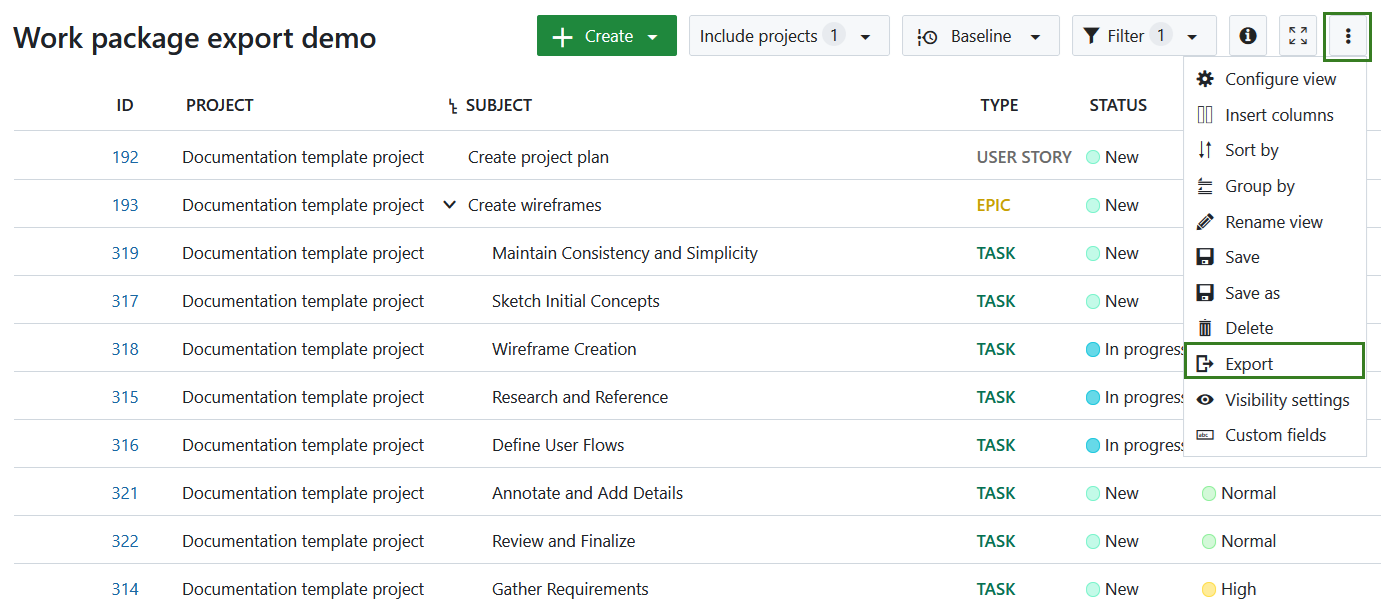
Isto abre uma caixa de diálogo onde pode selecionar o formato pretendido. Clique num dos formatos possíveis para iniciar a exportação. Descrevemos de seguida como ajustar os dados a exportar e o conteúdo dos vários formatos.
Opções de exportação
Todos os pacotes de trabalho incluídos na tabela de pacotes de trabalho na vista selecionada serão exportados, a menos que um determinado limite de exportação tenha sido definido pelo administrador da instância. O limite pode ser alterado nas definições do pacote de trabalho, na administração do sistema. As instâncias recém-criadas têm um máximo de 500 pacotes de trabalho definidos como limite por defeito.
Nota
As opções de exportação de PDF incluem todos os pacotes de trabalho na tabela de pacotes de trabalho selecionada, independentemente do limite. O limite de exportação possível é relevante para as opções de exportação XLS, CSV e Atom.
Colunas
Pode escolher as colunas que serão apresentadas na tabela (excluindo campos de texto longos) e alterar a sua ordem. As colunas pré-selecionadas são as que constam da consulta da tabela de pacotes de trabalho. Saiba como guardar a vista do pacote de trabalho.
Alguns formatos, como PDF, limitam o número de colunas disponíveis devido a limitações do motor de renderização do PDF, para evitar que o espaço disponível seja excedido.
Opções de formato de exportação
O OpenProject tem várias opções de formato de ficheiro para exportar pacotes de trabalho, incluindo PDF, XLS e CSV. Veja abaixo o que cada formato implica.
Exportação de PDF
O OpenProject tem várias opções para exportar pacotes de trabalho em formato PDF. Incluem tabelas, relatórios e gráficos de Gantt.
Tabela PDF
A tabela PDF exporta a tabela de pacotes de trabalho, apresentando-os como linhas individuais com as colunas visíveis na vista atual. Os IDs dos pacotes de trabalho estão ligados aos respetivos pacotes de trabalho. Ao clicar no ID de um pacote de trabalho, irá diretamente para o pacote de trabalho no OpenProject.
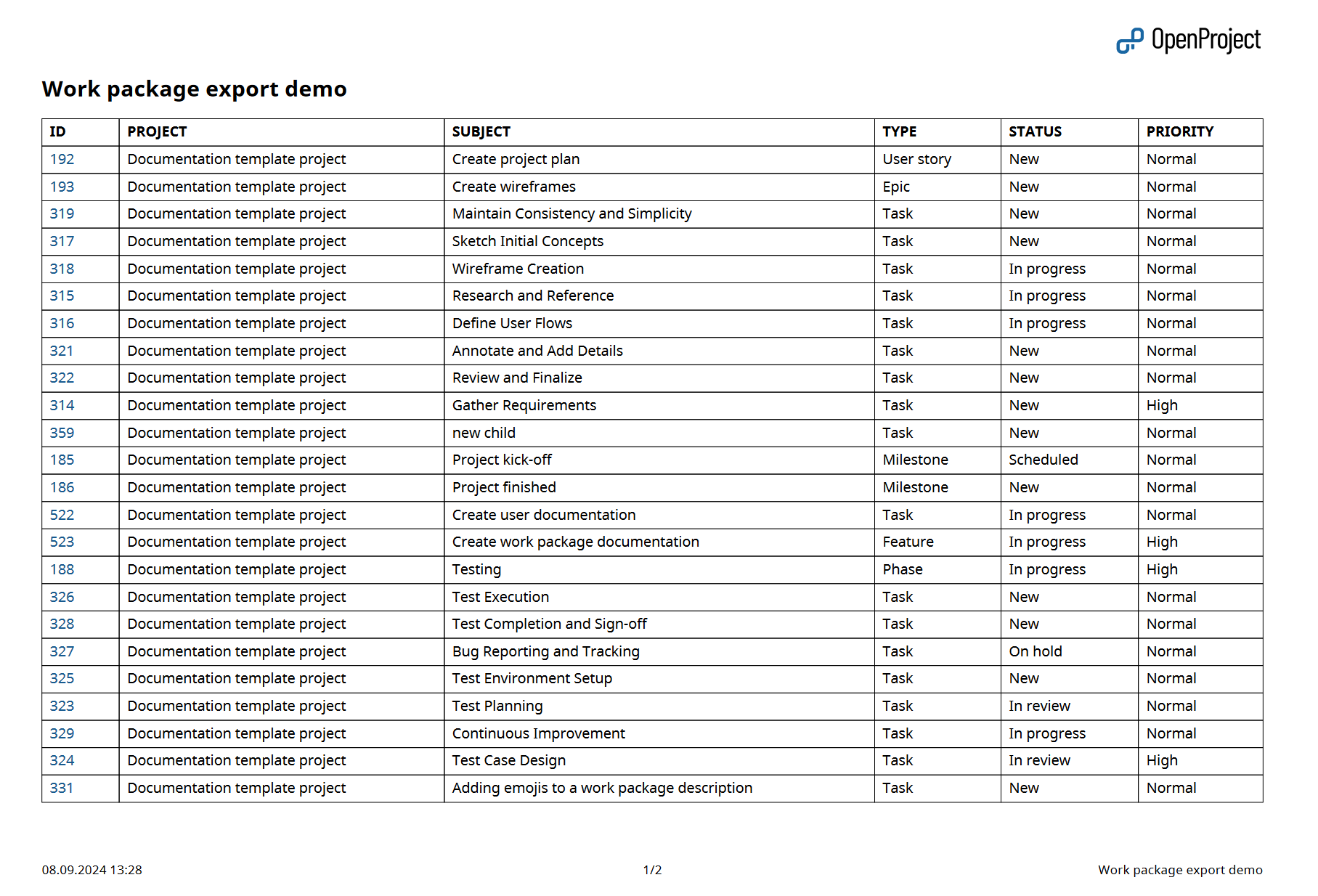
Dica
Se “somas apresentadas” estiver ativado na tabela do pacote de trabalho, então a tabela de somas é incluída no fundo da tabela do pacote de trabalho exportado.
Relatório PDF
Com os relatórios PDF, pode exportar planos de trabalho detalhados e atualizados para o seu projeto num formato simples e prático. Inclui uma página de título, um índice (que enumera todos os pacotes de trabalho), seguido da descrição de cada pacote de trabalho em forma de bloco. O índice é clicável e está ligado às respetivas páginas do relatório, o que facilita muito a navegação.
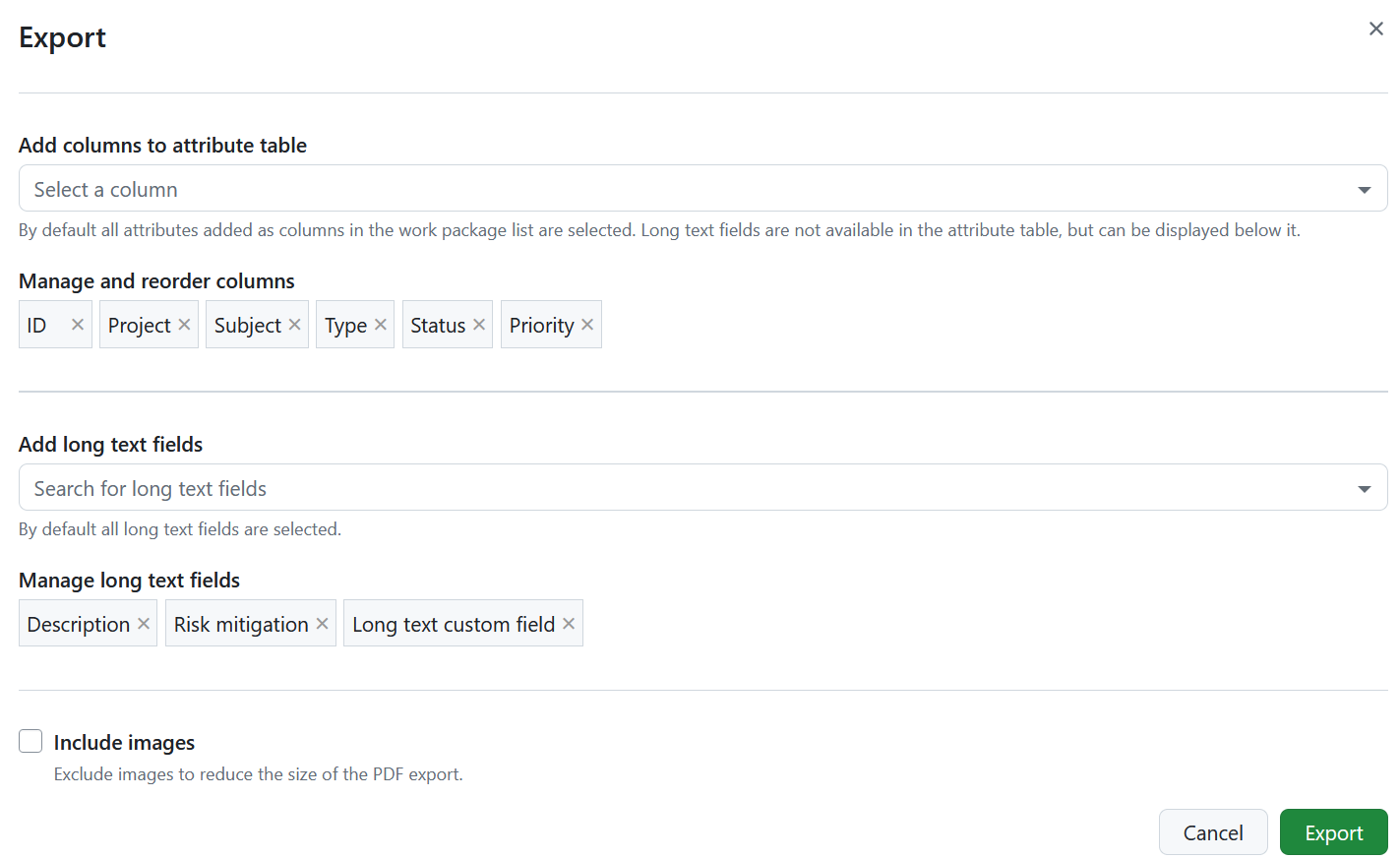
Para cada pacote de trabalho, é incluída uma tabela de atributos, onde os atributos correspondem às colunas que especificou para a exportação. Para uma exportação de pacote de trabalho única, os atributos são apresentados segundo a configuração do formulário do pacote de trabalho.
A tabela de atributos é seguida da descrição do pacote de trabalho e, se necessário, de campos de texto longos personalizados, que suportam atributos incorporados do pacote de trabalho e do projeto.
Dica
Se tiver utilizado quebras de página nas descrições dos pacotes de trabalho, o conteúdo será dividido em páginas separadas em conformidade.
Nota
A incorporação de texto enriquecido, por exemplo, descrições de outros pacotes de trabalho, não é atualmente suportada.
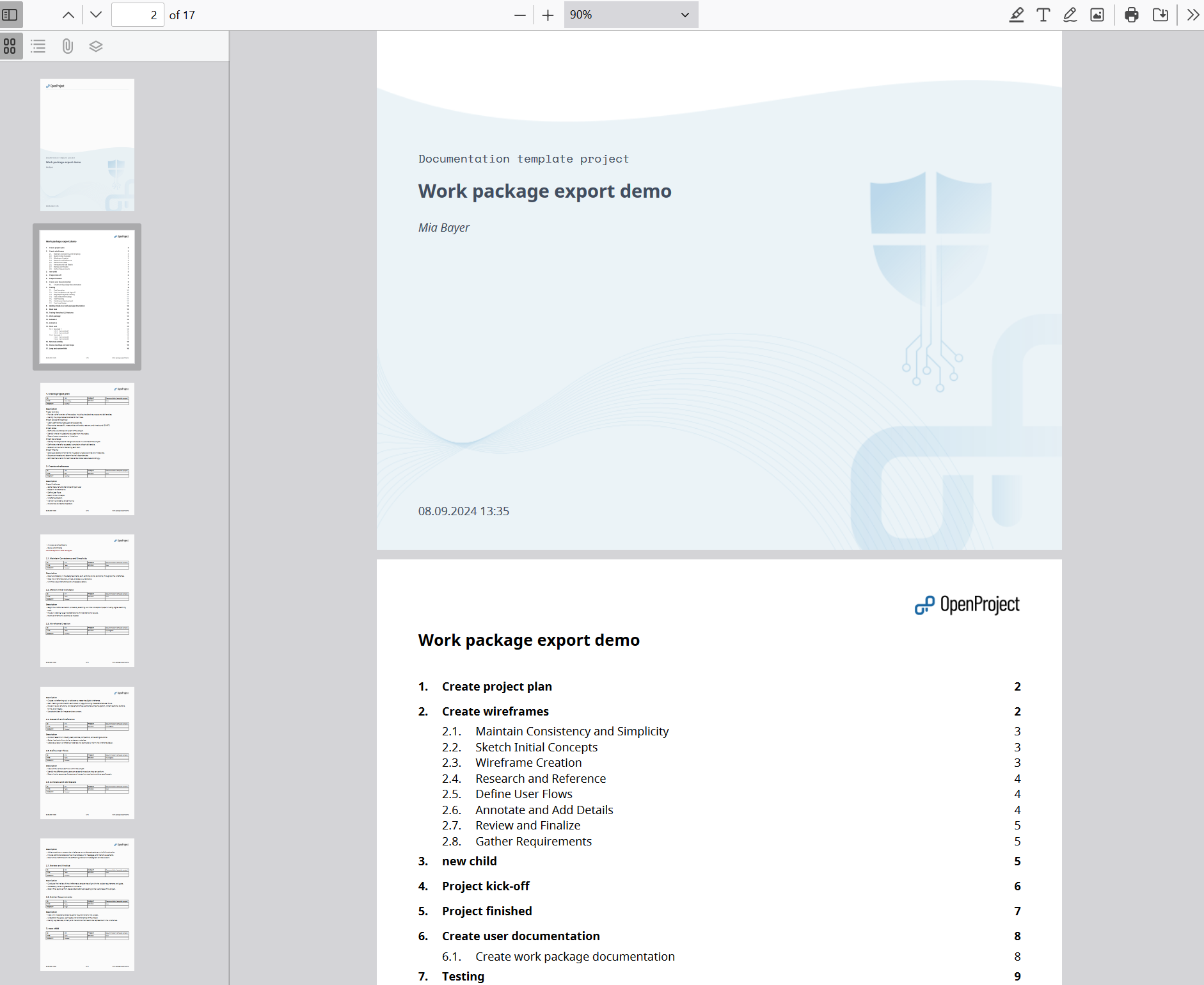
Dica
Se “somas apresentadas” estiver ativado na tabela de pacotes de trabalho, então a tabela de somas é incluída entre o índice e a descrição dos pacotes de trabalho numa secção Síntese.
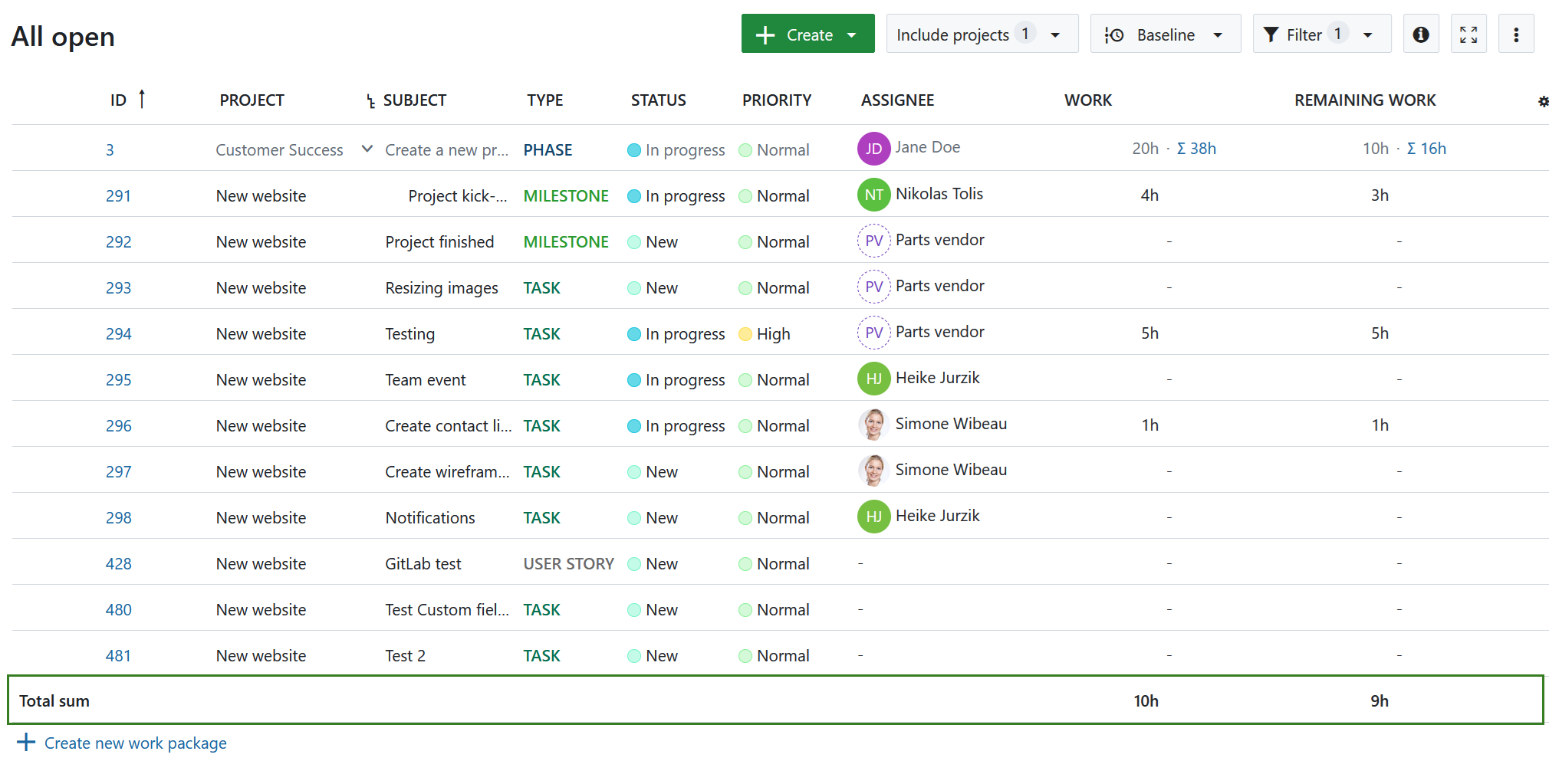
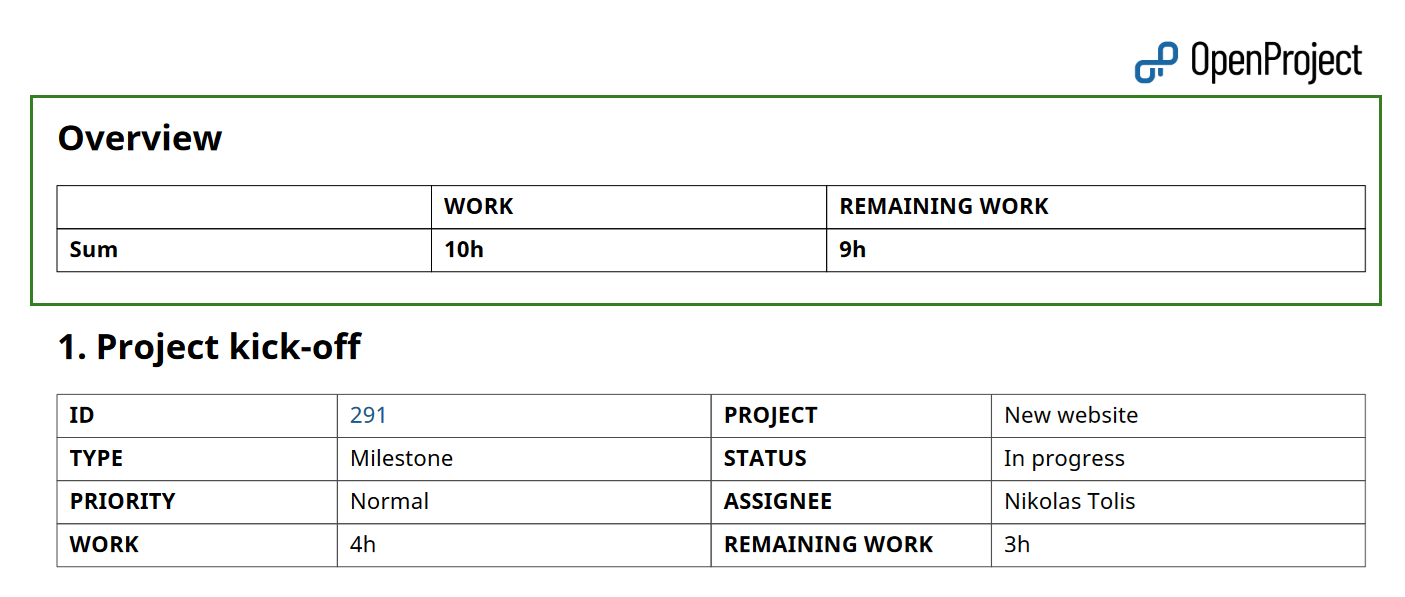
Relatório em PDF com imagens
Se selecionar a opção Incluir imagens, o seu relatório em PDF incluirá as imagens da descrição do pacote de trabalho.
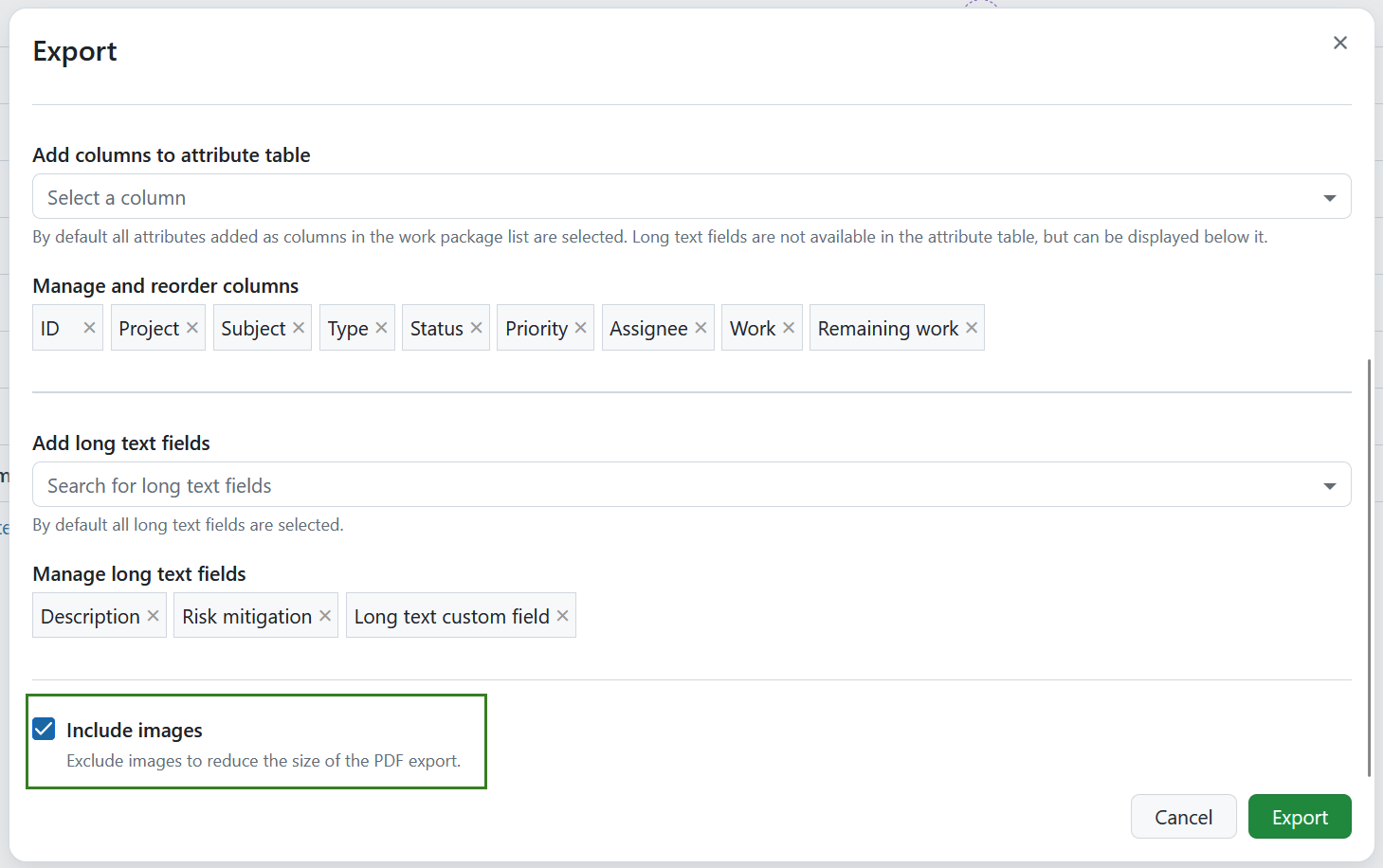
Nota
As imagens anexadas ou ligadas na secção Ficheiros do pacote de trabalho ou nos comentários da atividade não são incluídas no relatório PDF com as imagens.
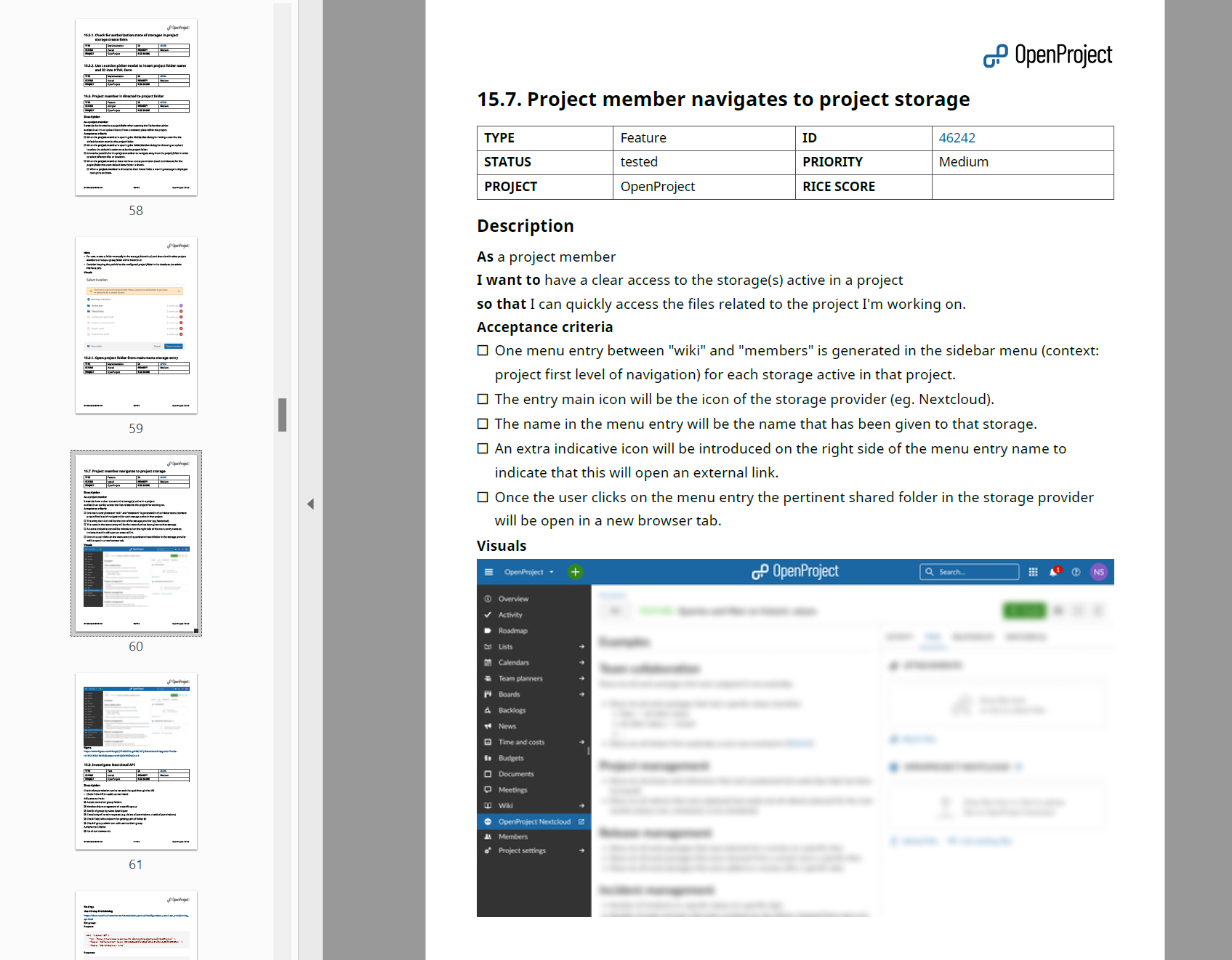
Gráfico de Gantt PDF
Nota
A exportação de gráficos de Gantt para PDF é um suplemento do Enterprise, e só pode ser utilizado com Enterprise na nuvem ou Enterprise no local. Um upgrade da edição gratuita Community é fácil e ajuda a apoiar o OpenProject.
Pode exportar gráficos de Gantt diretamente do módulo de pacotes de trabalho, selecionando a respetiva opção, ou do módulo de gráficos de Gantt, fazendo o mesmo.

Para mais informações sobre a utilização do módulo de gráfico de Gantt e as exportações de Gantt, consulte o Guia de exportação de gráfico de Gantt em PDF.
Exportação XLS (Excel)
XLS é uma folha simples que corresponde à tabela de pacotes de trabalho do OpenProject, com as suas colunas e pacotes de trabalho como linhas, que correspondem ao(s) filtro(s) selecionado(s).
Dica
Para abrir ficheiros XLS exportados no Microsoft Excel, garanta que define a codificação para UTF-8. O Excel não deteta automaticamente a codificação nem pede que a especifique, simplesmente abre com a codificação errada no Microsoft Windows.
O OpenProject pode exportar a tabela para Microsoft Excel com as seguintes opções:
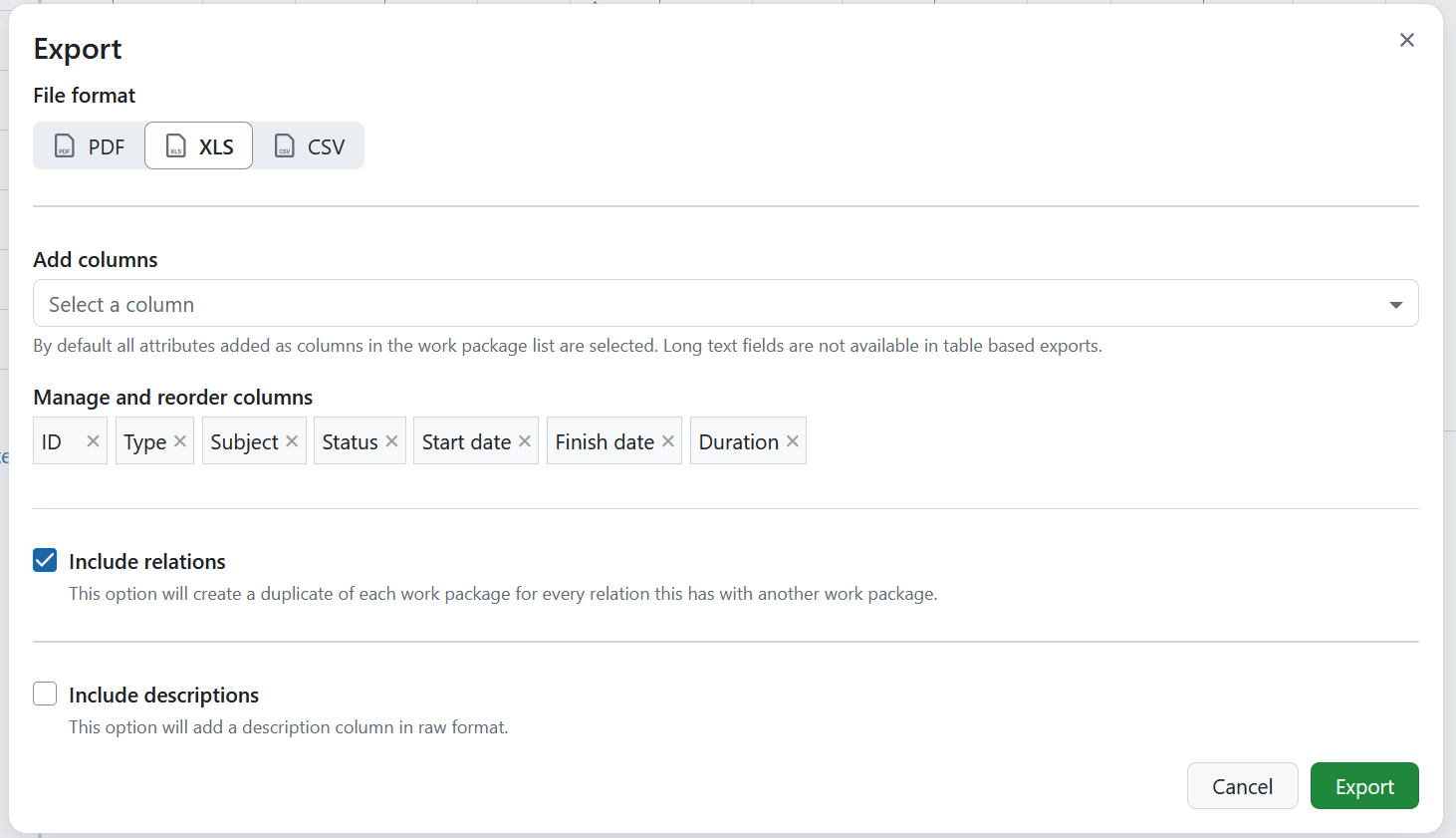
Na exportação em formato XLS, pode gerir e reordenar as colunas que devem ser incluídas, bem como decidir se as relações e as descrições devem ser incluídas no relatório.

XLS com descrições
Se ativar a opção Incluir descrições, será incluída uma coluna adicional no relatório, mostrando as descrições dos pacotes de trabalho.
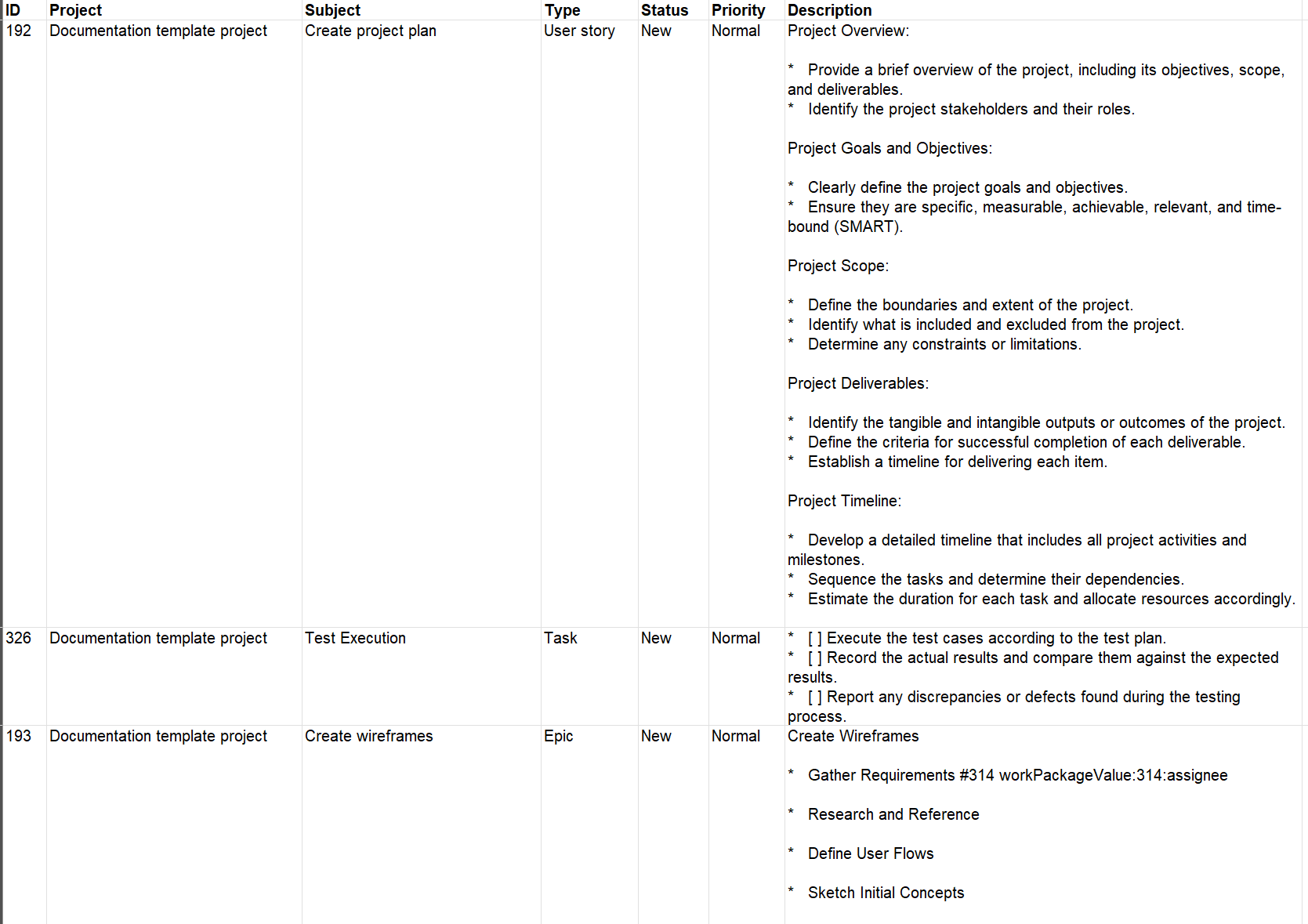
XLS com relações
Se ativar a opção Incluir relações, serão incluídas colunas adicionais no relatório, para listar cada relação de pacote de trabalho numa linha separada. Incluirão o objetivo da relação, o seu ID e o tipo de relação.

Limitações
A exportação XLS do OpenProject não respeita atualmente todas as opções da vista do pacote de trabalho que é exportado:
- A hierarquia dos pacotes de trabalho, tal como é apresentada na vista de pacotes de trabalho. O XLS exportado está sempre no modo “plano”.
- A descrição é exportada em formato “bruto”, pelo que pode conter etiquetas HTML.
Exportação CSV
O OpenProject pode exportar a tabela para um CSV separado por vírgulas. Este ficheiro será codificado em UTF-8.
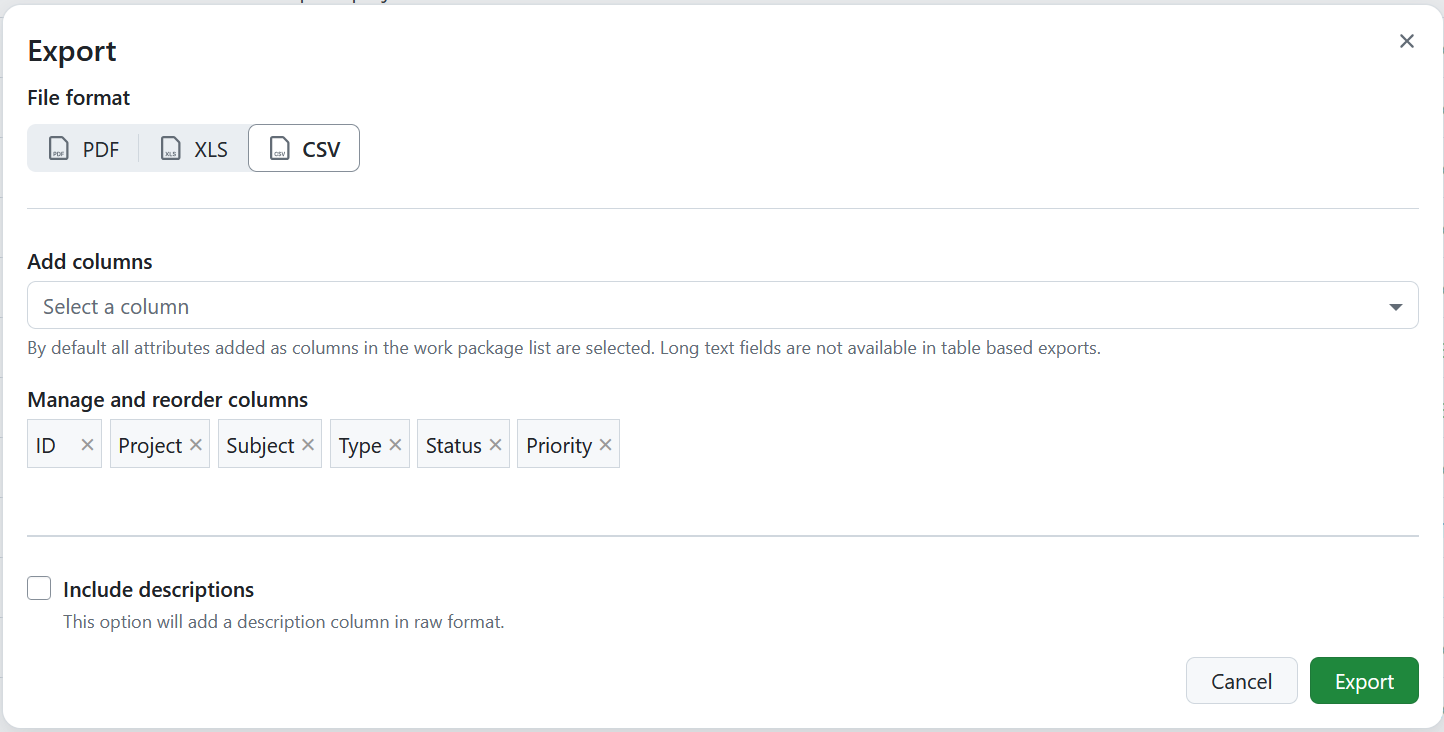
Dica
Para abrir ficheiros CSV exportados no Microsoft Excel, garanta que define a codificação para UTF-8. O Excel não deteta automaticamente a codificação nem pede que a especifique, simplesmente abre com a codificação errada no Microsoft Windows.
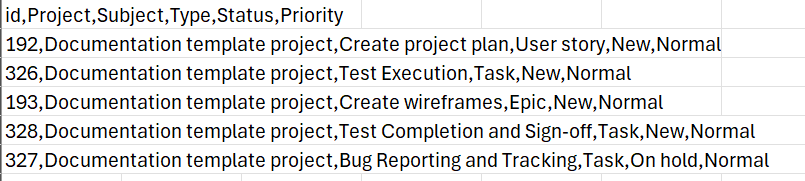
Se selecionar a opção Incluir descrições, o campo de descrição do pacote de trabalho será incluído na exportação.

Limitações
A exportação CSV do OpenProject não respeita atualmente todas as opções na vista do pacote de trabalho a ser exportado:
- A hierarquia dos pacotes de trabalho, tal como apresentada na vista de pacotes de trabalho. O CSV exportado está sempre no modo “plano”.
- A descrição é exportada em formato “bruto”, por isso pode conter etiquetas HTML.
Exportar um pacote de trabalho individual
Também é possível exportar pacotes de trabalho individuais nos formatos PDF e Atom. Para o fazer, clique no ícone de definições no canto superior direito e selecione a opção Gerar PDF ou Descarregar Atom no menu pendente.

Exportar um único pacote de trabalho em formato PDF
Se selecionar Gerar PDF, será aberto um modal, onde pode ajustar o seguinte:
-
Modelo é um menu pendente que mostra todas as opções atualmente activadas. De momento, as opções de modelos possíveis incluem:
-
Atributos e descrição - este modelo lista todos os atributos do pacote de trabalho configurados no formulário do pacote de trabalho, independentemente de estarem ou não preenchidos.
-
*Contrato - este modelo inclui detalhes do pacote de trabalho formatados de acordo com o modelo de contrato alemão.
-
Dica
Pode definir quais os modelos que são ativados para tipos específicos de pacotes de trabalho nas definições de administração.
-
Hifenização - se selecionado, será incluída uma linha de quebra na exportação entre palavras para melhorar a apresentação.
-
Idioma e hifenização - um menu pendente que mostra os idiomas a utilizar para a hifenização. A seleção não altera o idioma utilizado na exportação do PDF.
-
Texto de rodapé, que é apresentado na exportação do PDF. A posição do rodapé depende do modelo. Pode ajustar o texto de rodapé sugerido.
-
Se o modelo Atributos e descrição for selecionado, o nome do projeto será sugerido para o rodapé. Este texto será colocado no centro do rodapé.
-
Se o modelo Contrato for selecionado, o assunto do pacote de trabalho será sugerido como texto de rodapé. Este texto será colocado no canto direito do rodapé.
-

Clique no botão Transferir para gerar a exportação para PDF.
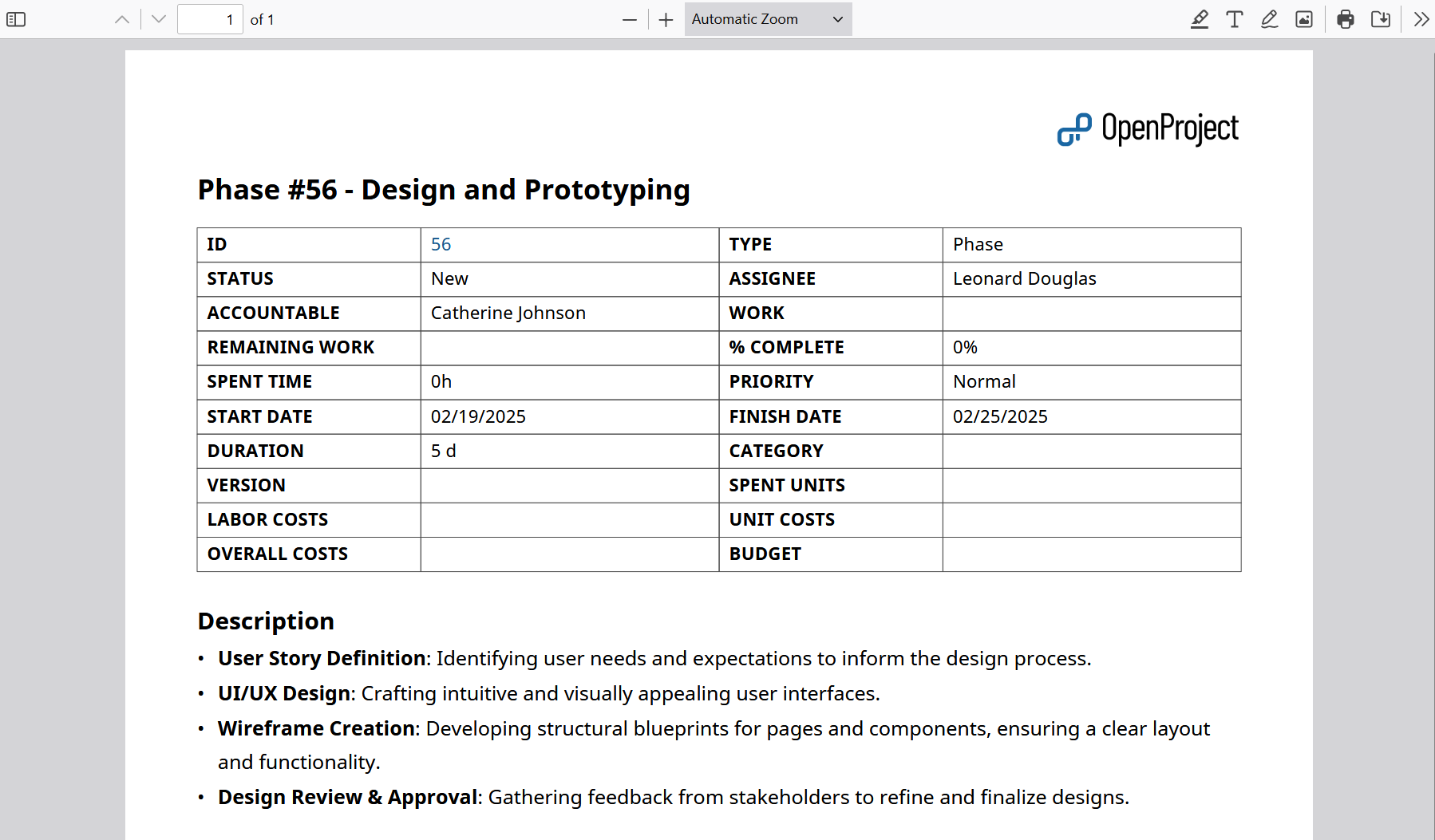
Exportar um único pacote de trabalho em formato Atom
Se selecionar as opções Transferir Atom, o ficheiro extraído será transferido automaticamente. A exportação Atom inclui um título do pacote de trabalho, autor, uma ligação ao pacote de trabalho e atividades do pacote de trabalho.


